 ねこ
ねこ
Canvaの文字を目立たせたい!
そんな時に役立つ方法を今回はご紹介します!
Canva(キャンバ)は、便利だけど背景に使う画像によっては、文字が見えづらいんですよね。
せっかく作ったアイキャッチなのに、文字が読みにくいと「残念なアイキャッチ」になりかねません。
それを防ぐためには、文字を目立たせること!
文字に「影や縁取り」というひと手間を加えるだけで、文字を目立たせることが可能になります!
今回は、canvaの文字に影や縁取りを簡単に入れる方法をご紹介します。
- canvaで影や縁取り風の文字を作る方法
 みっぴー
みっぴー
これまでの経験を元に情報を発信していきます。
みっぴー(@bennriya_mi)です~。
アイキャッチを変えただけで、広告表示回数が5倍になりました。(こっそり独り言)
今回、そのアイキャッチを誰でも使えるようにテンプレにしました。
詳しくは、下記にて
目次
Canvaで文字に縁取りを入れる方法
まず、結論から言うとcanvaは「縁取り機能」はありません。
そのため、少し工夫して縁取り風にしています。
私個人的には、この縁取り風よりも2番目に紹介する「影」を入れる方法のほうがキレイに文字が目立つのでそちらがオススメです。
ですが、縁取りを入れたい!という方のために紹介していきます。
この方法は、太い種類と細い種類の両方が用意されているフォントを使って文字に縁取りをします。
この方法でオススメなフォントは、「Noto Sans」です。
このフォントは、Thin~Black(太さの異なる)種類が用意されているので、縁取りに便利です。
今回は、このフォントを使って説明していきます。
- 「Noto Sans Black」で文字を入力
- 文字をコピー
- コピーした文字の色とフォントを変更
- コピーした文字を重ねる
①「Noto Sans Black」で文字を入力
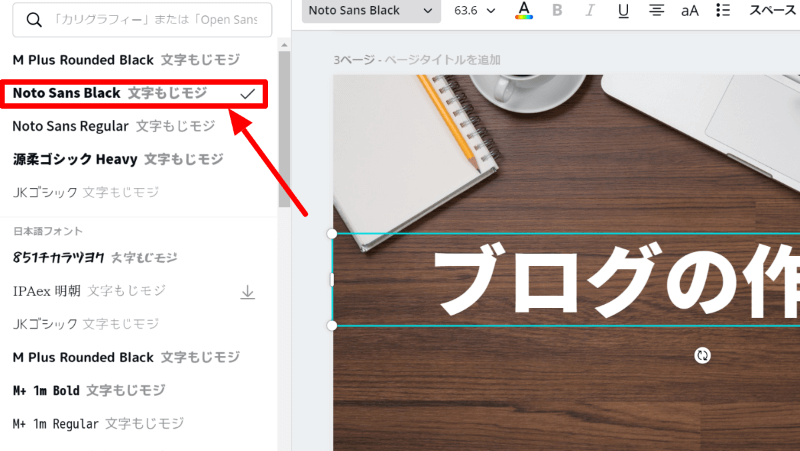
まずは、いつも通り文字を入力してください。
入力が終わったら、フォントの中の「Noto Sans Black」に変更
色は、縁取りの外側の色にしておいてください。
②文字をコピー
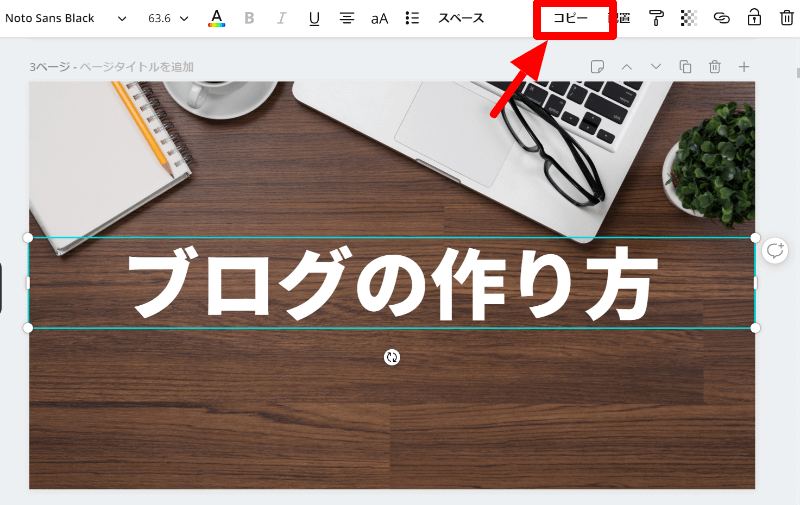
さっき入力した文字を選択して、コピーしてください。
③コピーした文字の色とフォントを変更
コピーした文字のフォントを「Noto Sans Regular」に変更してください。
そして、色も変更。こちらの文字色は、内側の色になるように。
④コピーした文字を重ねる
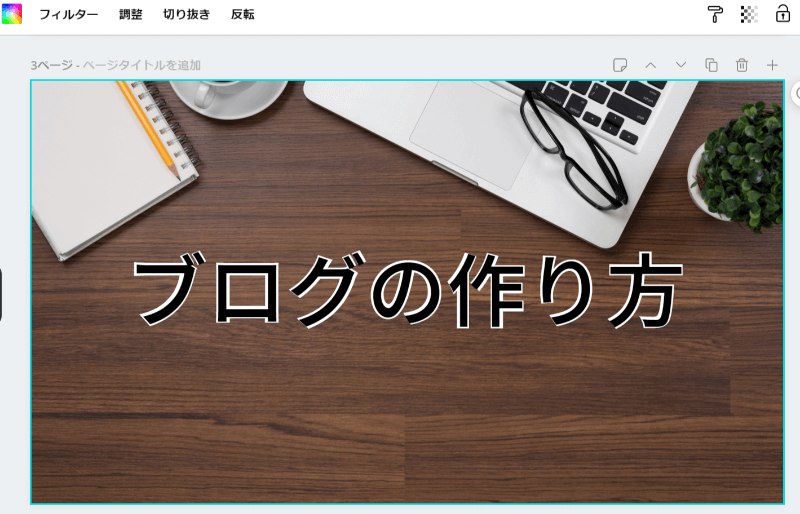
バランスを見ながら、文字を重ねて完成です。
 ぱん猫
ぱん猫
でも、この方法だとフォントが限られるからね。
 ぱん猫
ぱん猫
 みっぴー
みっぴー
この方法なら、好きなフォントで出来るよ!
Canvaで文字に影を入れる方法
次に、文字に影を入れる方法です!
フォントに関係なくキレイに出来るので、こっちの方法がオススメです!
- 文字を入力
- 文字をコピー
- コピーした文字を重ねる
- 文字を背面に移動
- そのまま、矢印キーで右3回下3回を押す
①文字を入力
いつも通り、文字を入力してください。
フォントは、お好きなものを。色は、メインの文字色にしてくださいね。
②文字をコピー
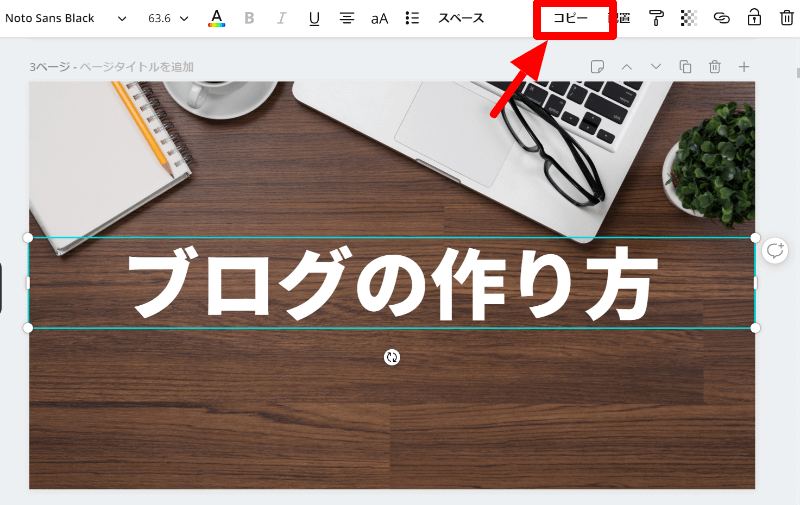
文字をコピーしてください。色は、黒など影にしたい色に変更。
③コピーした文字を重ねる
コピーした文字を重ねてください。
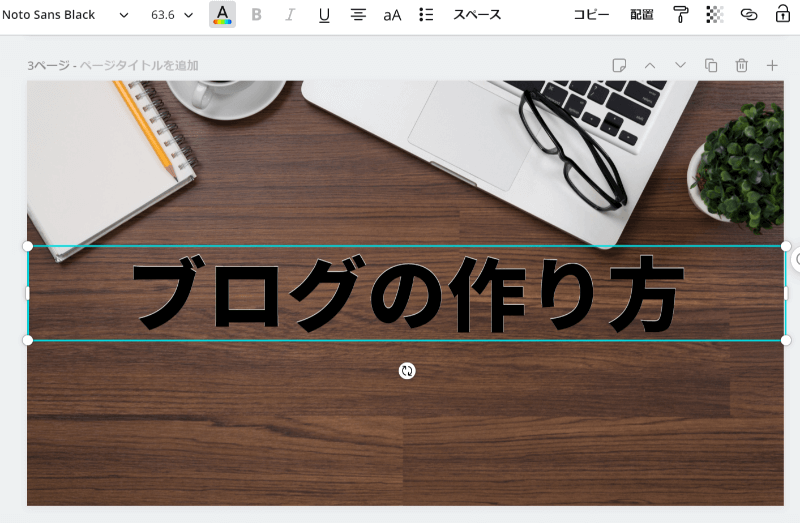
④文字を背面に移動
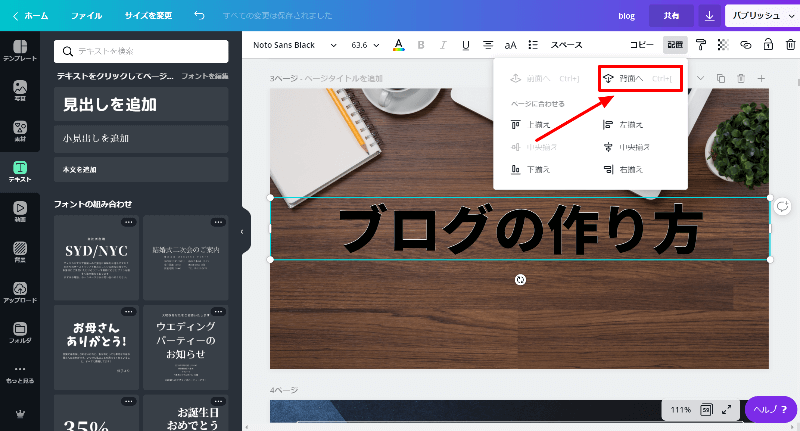
重ねた文字を選択したまま「配置」⇒「背面へ」移動させてください。
※もしくは、右クリックで「背面へ移動」を押してください。
⑤そのまま、矢印キーで右3回下3回を押す
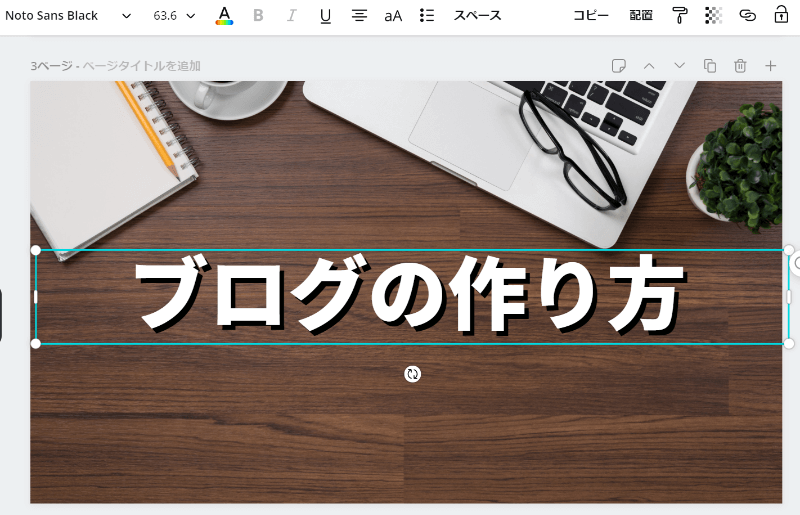
そのままの状態で、矢印キーで「→右3回」「↓下3回」を押して、背面の文字を少しずらしてください。
※動かす回数は、お好みで太い影がいいなら5回くらいでもいいです。実際に試してお好みで調整してください。
 みっぴー
みっぴー
背面の文字がうまく選択できない時は
文字を背面にすると、うまく選択できない時があります。そんな時は、下記の方法を使えば自由自在に選択が可能になりますので参考にしてください。
Canvaで文字に縁取り風・影を入れる方法!目立たせるには?まとめ

Canvaには、縁取り機能や影をつける機能はありませんが、ちょっとした工夫で文字を目立たせることが出来ます!
今回紹介した方法は、とっても簡単なので是非活用してください!
Canvaで何度でも使えるアイキャッチテンプレート150種を作りました!
是非、あなたのブログで活用してみてください♪



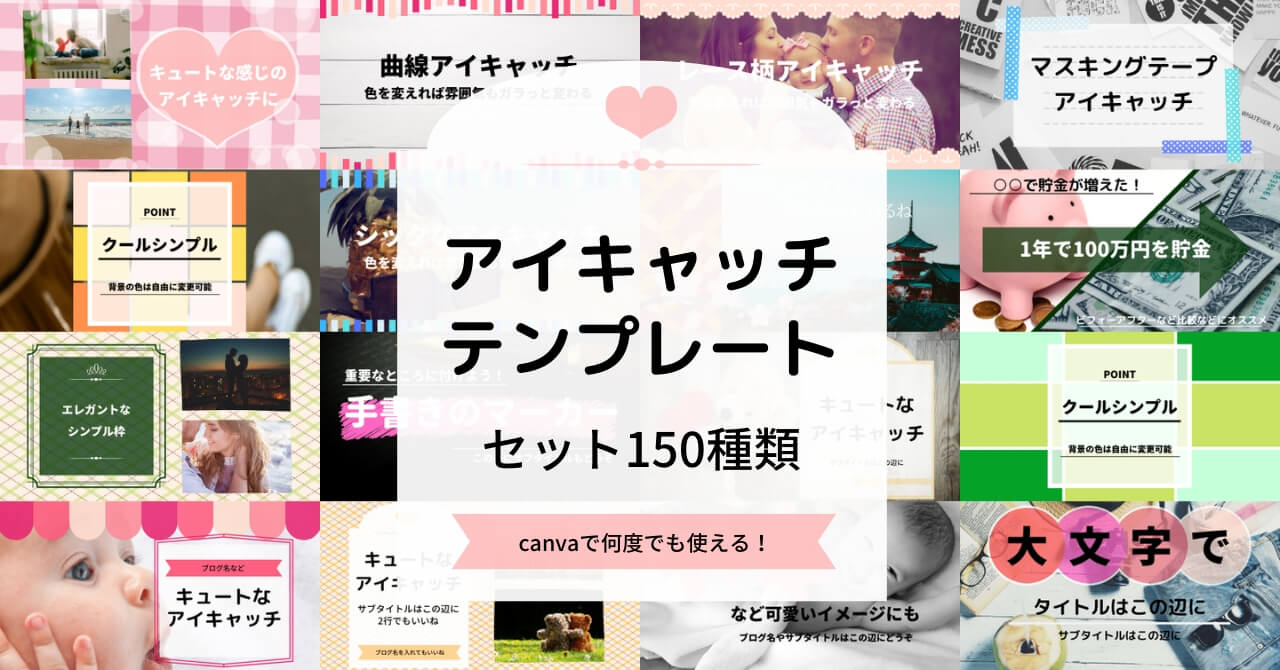




コメントを残す